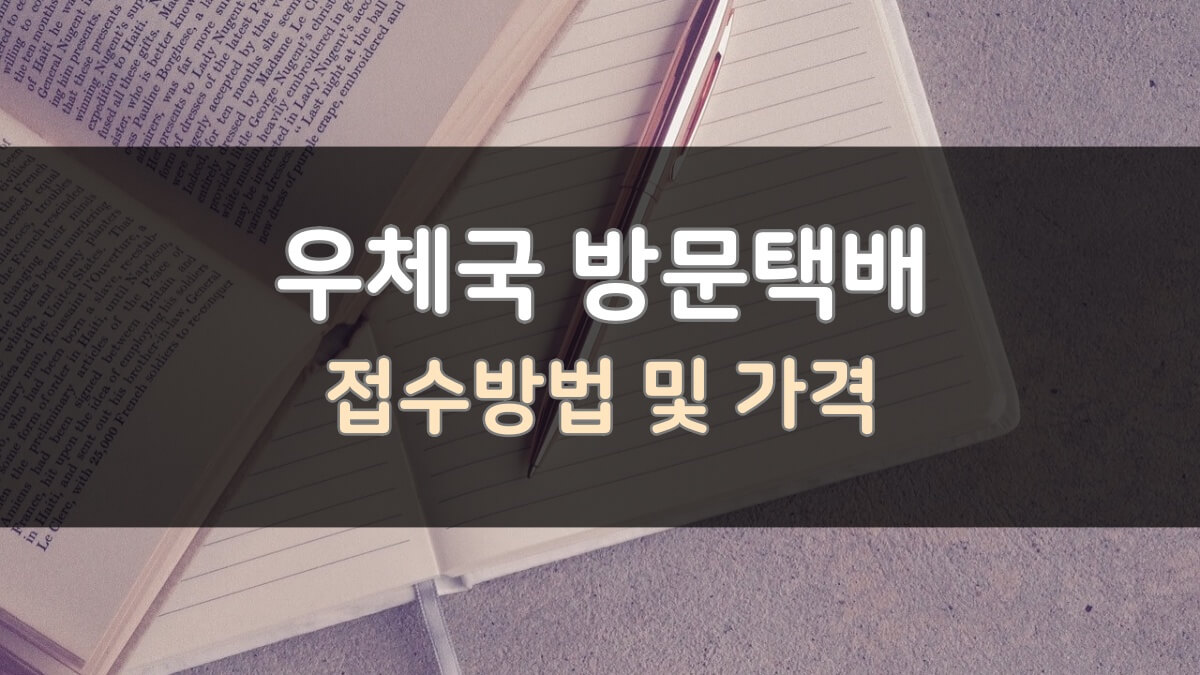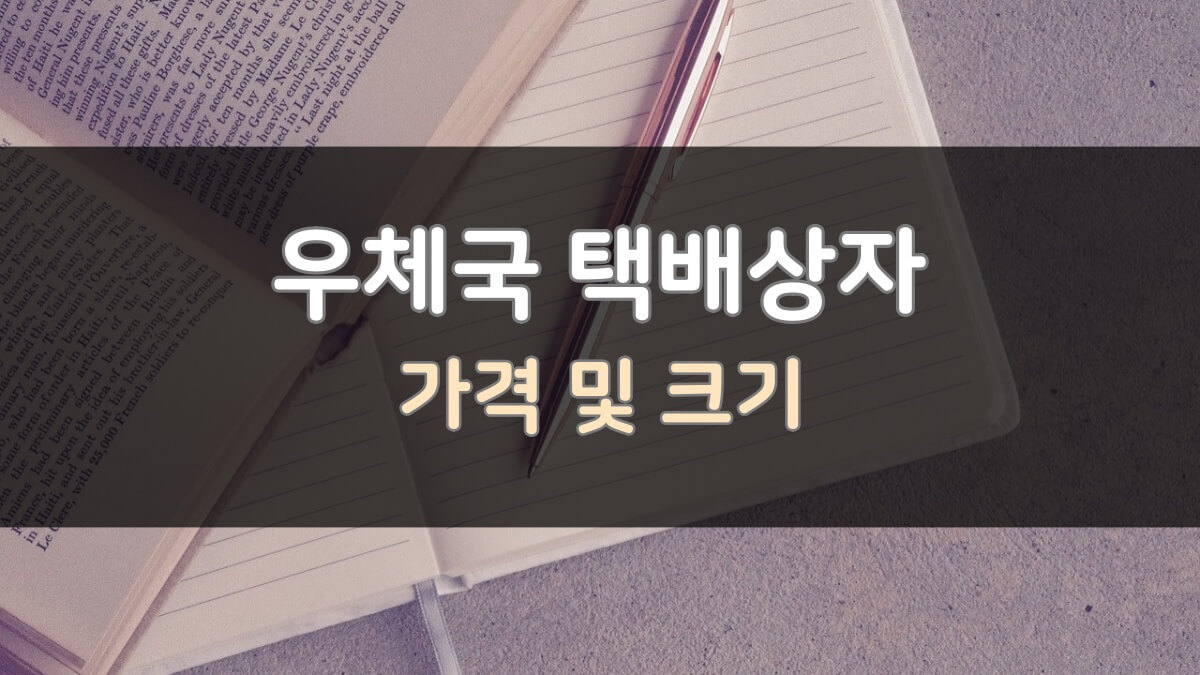이번 글에서는 편의점 택배 중 CU 알뜰택배 가격, 예약, 조회, 이용방법에 대한 경험과 정보를 공유하고자 합니다. 관련 정보를 찾으신다면, 본문 내용을 참고하시길 권해드립니다.
예전에 비해 개인간의 택배거래가 많아졌다고 합니다. 각종 온라인 커뮤니티, 모바일 어플을 통해 중고거래, 직거래가 활성화 되었기 때문인데요. 더불어 개인의 택배 이용방법도 점점 편리해지고 있습니다. 이번 글에서는 CU 편의점에서 간단하게 보낼 수 있는 알뜰택배에 대해 자세히 알아보고자 합니다.
CU 알뜰택배 란?
CU 알뜰택배란, CU편의점과 CJ대한통운의 협업으로 운영되고 있는 편의점 택배인데요. 예전에는 ‘반값택배’로 불리우다가 ‘CU끼리택배’를 거쳐 현재에는 ‘알뜰택배’라고 불리고 있습니다.
우선적으로 가격이 저렴하고, 주변 가까운 CU편의점에서 시간에 구애받지 않고 택배를 보내고 받을 수 있다는 편리함에 이용자 수가 증가하고 있다고 합니다.
CU편의점 택배 중 일반택배(국내택배)가 있고, 알뜰택배 메뉴가 따로 있습니다. 둘 다 국내배송을 한다는 공통점이 있지만, 차이점은 가격의 차이도 있지만, 가장 큰 차이점은 배송지의 차이입니다. 즉, CU편의점에서 발송하여 CU편의점에서 수령하게 되며, 이 때 배송지는 수령인 주변 CU편의점 주소로 기입됩니다.
수취인의 집까지 배송하지 않기 때문에 편의점 일반택배보다 가격이 저렴하고, 중고거래를 하는 경우 보통 본인의 집주소를 노출하고 싶어하지 않기 때문에 편의점 택배를 많이 이용하고 있습니다. 다만 단점으로는 편의점 일반택배에 비해 배송이 조금 느리다는 점이 있겠습니다.
알뜰택배 예약
예약은 홈페이지와 어플을 통해 할 수 있습니다. 물론 예약없이 근처 편의점에서 바로 접수도 가능하지만, 가능하면 예약하고 가시는 것을 추천드립니다.
이유로는 편의점에 있는 포스트 단말기가 터치 형식으로 입력되는데, 경험상 입력시 오류가 잦은 편입니다. 로그인부터 배송지까지 단말기로 입력하는 것이 꽤나 불편하기도 하구요. 미리 예약하면 단말기에서 로그인하여, 무게 측정 후 송장만 출력하면 되니 훨씬 수월해 집니다.
그럼 예약방법에 대해 알아보겠습니다. 이번 글에서는 홈페이지를 통한 예약방법을 설명 드릴텐데요. 어플 또한 방법은 동일하니, 본문 내용 참고하여 이용하시면 되겠습니다.
1. CU POST 홈페이지 접속
먼저 CU POST 홈페이지에 접속하여 로그인해 주세요. (비회원 발송가능)
2. 메뉴 중 알뜰택배 선택
아래 이미지를 참고하여 메인 화면 메뉴 중 ‘알뜰택배’를 클릭해 주세요.
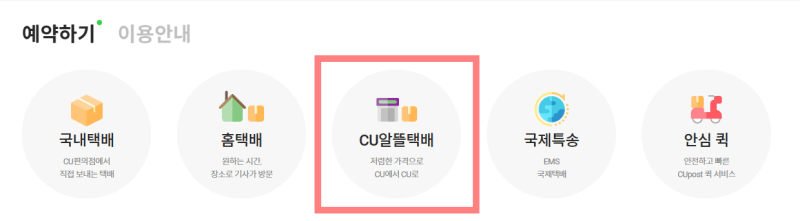
3. 유의사항 확인
아래 이미지처럼 택배 발송 관련한 유의사항 화면이 보입니다. 내용 확인하시고, 다음으로 넘어가세요.
접수 가능 물품 : 5kg 이하, 세 변의 합이 100cm 이하, 물품가액 50만원 이하
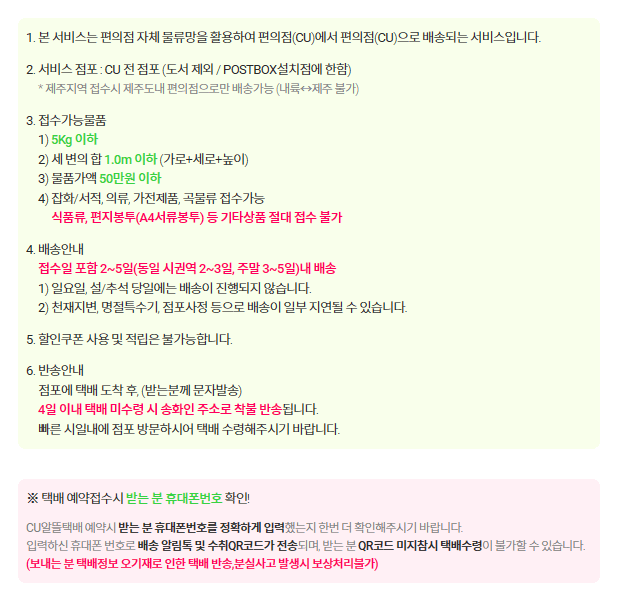
4. 물품정보 입력
다음으로 보내는 물품의 정보를 입력하시면 됩니다. 품목 선택하시고, 물품가액을 입력해 주세요. 예약명은 편의점 단말기에서 보이는 예약명입니다. 편하게 입력해 주셔도 됩니다.
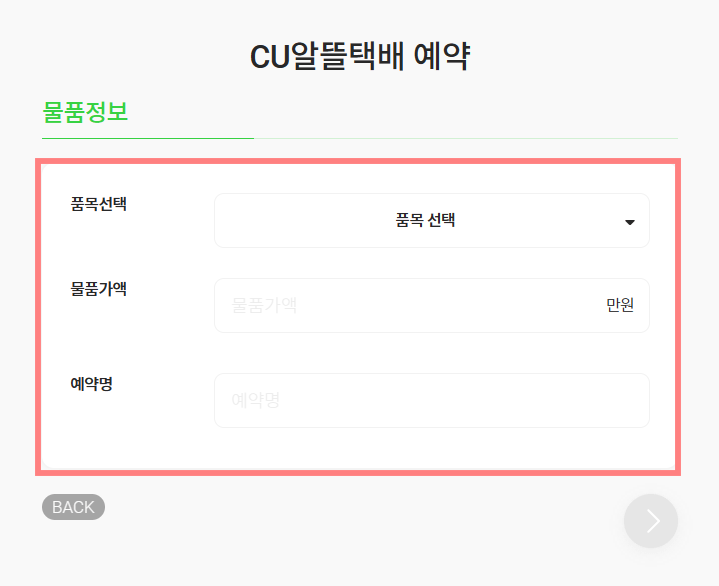
5. 발송인 정보 입력
발송인 정보 입력 화면입니다. 이름, 연락처, 주소를 입력해 주세요. 수취인이 물품 도착 후 4일 이내 찾아가지 않을 경우 반송되기 때문에 실제 물품을 받을 수 있는 주소지로 입력해야 합니다.
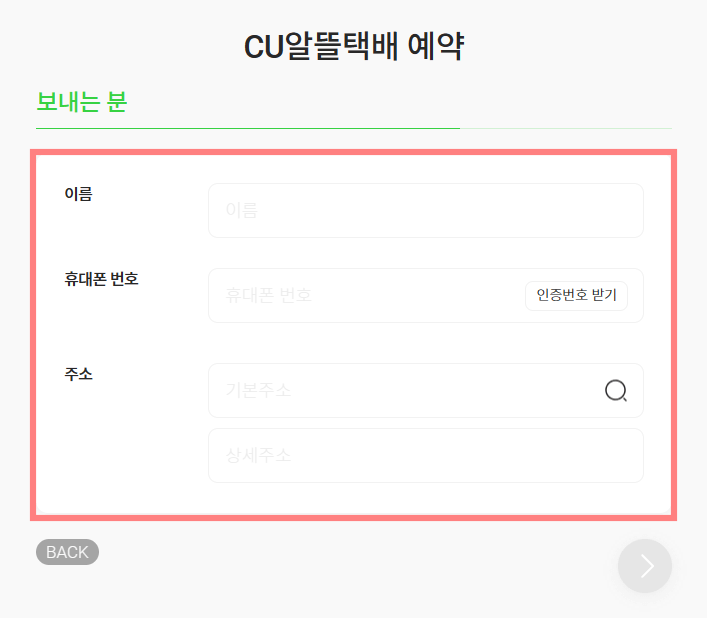
6. 수취인 정보 입력
마지막 화면입니다. 수취인의 정보(이름, 연락처)를 입력해 주시면 됩니다. 배송지는 수취인의 주소와 가까운 편의점으로 하시거나, 미리 약속한 지점이 있다면 해당 편의점의 주소를 입력해 주시면 됩니다.
아래 화면 참고하여 ‘편의점 찾기’ 버튼을 눌러 찾아보실 수 있습니다. 그리고 지불방법과, 예약 비밀번호를 입력해 주세요. 예약 비밀번호는 편의점 POST 단말기에서 입력 해야하니, 기억해 두시기 바랍니다. 그리고 하단의 ‘예약’ 버튼을 누르시면 예약이 완료됩니다.
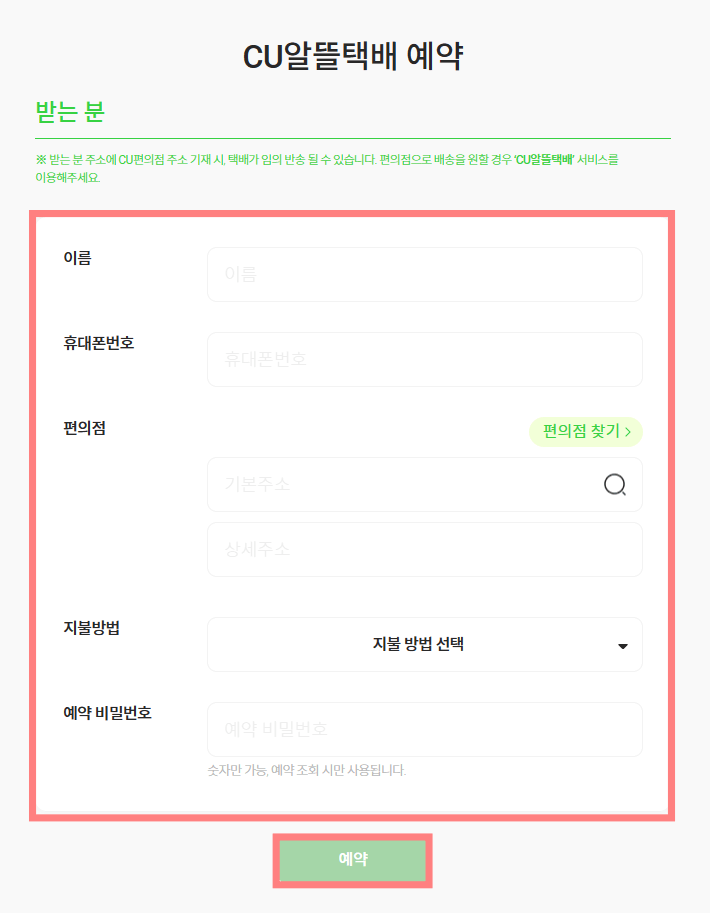
7. CU편의점 방문
예약이 완료되었으면, 보낼 물품을 들고 가까운 CU편의점으로 가시면 됩니다. 모든 CU편의점에 POST 단말기가 설치되어 있는 것이 아니니, POST 단말기가 설치된 편의점을 검색하신 후 가셔야 합니다.
8. POST 단말기 무게 측정 및 송장 출력
편의점 POST 단말기에서 로그인해 주시고, 예약 시 입력했던 예약명을 찾아 클릭해 주시면 됩니다. 그리고 물품을 POST 단말기 저울에 올려 무게를 측정하고, 송장을 출력하시면 됩니다.
9. 편의점 직원에게 송장/물품 전달 및 결제
송장을 출력하셨으면 편의점 직원에세 보내실 물품과 송장을 전달하고 결제를 하시면 됩니다. 택배요금은 POST 단말기에서 하는 것이 아니라, 카운터에서 직원에게 결제하셔야 합니다.
알뜰택배 가격
알뜰택배 가격은 중량별로 최저 1,800원 부터 최대 2,700원 입니다. 우체국 택배를 보내게 되면 최저 4,000원부터 시작하는 것에 비하면, 배송기간의 차이는 있지만, 매우 저렴한 가격입니다. 또한 홈페이지나 어플을 통해 예약 시 추가 할인쿠폰도 종종 제공하니, 함께 이용하시면 좋습니다.
자세한 가격은 아래 표를 참고하시기 바랍니다. (2023년 8월 기준)
| 구분 | 운임 |
| 0.5kg 이하 | 1,800원 |
| 0.5kg 초과 1kg 이하 | 2,100원 |
| 1kg 초과 5kg 이하 | 2,700원 |
최대 5kg 이하의 물품을 보낼 수 있으며, 5kg가 초과되면, 일반 택배를 통해 보내셔야 합니다. 또한 물품 크기가 택배 송장보다 작은 경우에는 접수가 불가한 점 참고하시기 바랍니다.
알뜰택배 조회
조회방법은 기본적으로 CU POST 홈페이지나, 어플 ‘배송조회’ 메뉴에서 조회가 가능합니다. 다른 방법으로는 CU편의점 택배가 대한통운으로 배송되기에, 대한통운 홈페이지나 각종 포털 배송조회 서비스에서 대한통운으로 설정하고 조회하셔도 되겠습니다.
맺음말
이상으로 CU 알뜰택배 예약, 가격, 조회방법까지 알아봤습니다. 5kg 이하의 소형 택배만 가능한 점, POST 단말기가 설치된 지점에서만 발송이 가능한 점 기억하시고, 본문 내용대로 천천히 따라하시면 쉽게 하실 수 있으실 겁니다. 그럼 도움 되셨길 바랍니다.
Other Contents.